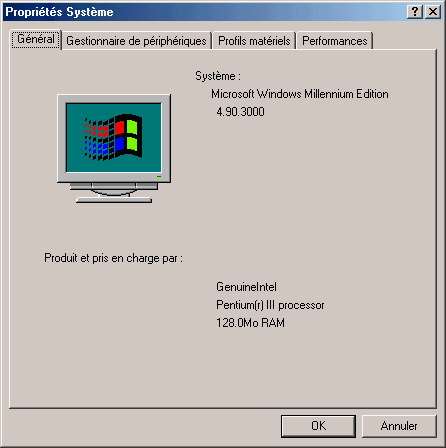Chapitre 5. Installation de Red Hat Linux en mode texte
Cette version de Red Hat Linux contient un programme d'installation graphique piloté par la souris, mais vous pouvez aussi installer Red Hat Linux en utilisant un programme d'installation en mode texte commandé au clavier. Ce chapitre explique brièvement comment utiliser le programme d'installation en mode texte. Voici quelques directives à suivre :
Si vous n'avez pas d'expérience dans l'installation de Linux, reportez-vous d'abord au Chapitre 4. Ce chapitre met surtout l'accent sur le processus d'installation graphique, mais la plupart des concepts s'appliquent également à l'installation en mode texte. Après avoir lu ce chapitre, la la section intitulée A savoir vous donnera des renseignements plus détaillés concernant l'installation de Red Hat Linux et qui ne s'appliquent pas au processus d'installation graphique.
De plus, l'annexe sur les partitions de disque du Guide de référence officiel Red Hat Linux pourrait vous être utile car on y parle de redimensionnement des partitions de disque. Si vous prévoyez d'installer Red Hat Linux sur un disque sur lequel un autre système d'exploitation est déjà installé, ces notions seront d'une très grande importance.
Si vous avez besoin de support PCMCIA pour l'installation (si vous faites l'installation sur un portable équipé d'une carte PCMCIA, par exemple) vous devrez créer des disquettes d'amorçage PCMCIA. Le Chapitre 2 vous explique comment faire.
Si vous prévoyez de faire l'installation sur un réseau (via NFS, FTP ou HTTP), vous devrez créer une disquette d'amorçage réseau. Le Chapitre 2 vous explique comment faire.
Si vous n'avez jamais utilisé le programme d'installation en mode texte, ou si vous avez besoin de vous refaire la main avec son interface utilisateur, lisez les sections suivantes.
Pour commencer l'installation sans plus attendre, passez à la la section intitulée Lancement du programme d'installation.
A savoir
Avant de vous lancer dans l'installation de Red Hat Linux, vous devriez trouver certaines informations au sujet de votre ordinateur. Ces informations permettront d'éviter les mauvaises surprises au cours de l'installation. Vous pourrez trouver la plupart des informations nécessaires dans la documentation qui accompagne votre ordinateur ou bien auprès du revendeur ou du fabricant.
A la fin du Chapitre 3 vous trouverez un tableau à remplir avec les informations de configuration de votre ordinateur, ce qui vous aidera à vous rappeler de toutes les informations nécessaires pendant l'installation. Veuillez relire le tableau concernant le matériel (voir la Tableau 3-5).
La liste la plus récente du matériel pris en charge peut être trouvée à l'adresse http://hardware.redhat.com. Vous devriez comparer votre matériel à celui qui figure sur cette liste avant de procéder à l'installation.
 | Remarque |
|---|---|
Vous pouvez faire une installation en mode de texte de Red Hat Linux 7.1 en suivant les instructions de ce chapitre. Toutefois, si vous faites l'installation à partir d'un CD-ROM, il pourrait être plus astucieux de faire l'installation en mode graphique, qui est plus facile et fournit un mode d'installation de classe personnalisée flexible. Pour plus de détails au sujet de l'installation en mode graphique, reportez-vous au Chapitre 4. |
Configuration du matériel de base
Vous devriez avoir des connaissances de base au sujet du matériel installé sur votre ordinateur, telles que :
Disque(s) dur(s) — plus particulièrement, le nombre, la taille et le type. Si vous en avez plus d'un, il serait bon de savoir lequel est le premier, le deuxième et ainsi de suite. Il serait aussi utile de savoir si vos unités sont IDE ou SCSI. Si vous avez des unités IDE, vous devriez vérifier le BIOS de votre ordinateur pour savoir si vous y accédez en mode linéaire. Reportez-vous à la documentation de votre ordinateur pour connaître la combinaison de touches pour accéder au BIOS. Il est à noter que le BIOS de votre ordinateur pourrait se référer au mode linéaire en d'autres termes, tels que le mode "disque à grande capacité". Pour plus d'explications, consultez la documentation qui accompagne votre ordinateur.
Mémoire — la quantité de mémoire vive (RAM) installée dans votre ordinateur.
CD-ROM — le plus important, c'est de connaître le type d'interface du lecteur (IDE, SCSI ou autre interface) et, dans le cas de CD-ROM non IDE ou SCSI, la marque et le numéro de modèle. Les CD-ROM IDE (aussi connus sous le nom ATAPI) sont les types de CD-ROM les plus répandus dans les ordinateurs compatibles PC les plus récents.
Carte adaptateur SCSI (s'il y en a une) — la marque et le numéro de modèle de la carte adaptateur.
Carte réseau (s'il y en a une) — la marque et le numéro de modèle de la carte.
Souris — le type de souris (série, PS/2 ou souris bus), protocole (Microsoft, Logitech, MouseMan, etc.) et le nombre de boutons ; et aussi, pour les souris série, le port série auquel elles sont branchées.
Sur de nombreux ordinateurs récents, le programme d'installation peut identifier automatiquement la plupart des éléments du matériel. Toutefois, il serait sage de collecter ces informations par mesure de précaution.
Trouver des informations sur le matériel avec Windows
Si Windows 9x est déjà installé sur votre ordinateur, vous pouvez suivre les étapes suivantes pour obtenir des informations supplémentaires sur sa configuration :
Dans Windows, cliquez sur l'icône Poste de travail en appuyant sur le bouton secondaire (normalement le bouton droit) de la souris. Un menu local devrait alors apparaître.
Sélectionnez Propriétés. La fenêtre Propriétés du système devrait s'ouvrir. Notez l'information donnée sous Ordinateur — en particulier la quantité de mémoire vive.
Cliquez sur l'onglet Gestionnaire de périphériques. Vous verrez ensuite une représentation graphique de la configuration du matériel de votre ordinateur. Assurez-vous que la case d'option Afficher les périphériques par type est sélectionnée.
Maintenant, vous pouvez double-cliquer sur les icônes (ou cliquer sur le symbole d'addition +) pour jeter un coup d'oeil à chacun des objets plus en détail. Regardez les icônes suivantes pour plus de renseignements :
Lecteur de disque — le type (IDE ou SCSI) du disque dur se trouvera à cet endroit. (Les lecteurs IDE incluent normalement le mot "IDE", contrairement aux lecteurs SCSI.)
Contrôleurs de disque dur — informations au sujet de vos contrôleurs de disque dur.
CD-ROM — informations au sujet des lecteurs de CD-ROM branchés sur votre ordinateur.

Remarque Dans certains cas, il se pourrait qu'il n'y ait pas d'icône CD-ROM et ce, même s'il y a un lecteur de CD-ROM qui fonctionne sur votre ordinateur. Cela est normal et dépend de la façon dont a été installé Windows à l'origine. Si tel est le cas, vous pourriez en apprendre davantage en jetant un coup d'oeil au lecteur de CD-ROM chargé dans le fichier config.sys de votre ordinateur.
Souris — le type de souris présent sur votre ordinateur.
Cartes graphiques — si vous voulez exécuter le système X Window, vous devriez prendre en note les informations que vous trouvez à cet endroit.
Contrôleurs son, vidéo et jeu — si votre ordinateur a certaines propriétés son, vous trouverez plus d'informations à cet endroit.
Cartes réseau — informations sur la carte réseau de votre ordinateur (si vous en avez une).
Contrôleurs SCSI — si votre ordinateur utilise des périphériques SCSI, vous trouverez plus d'informations sur les contrôleurs SCSI à cet endroit.
Cette méthode n'est pas une alternative complète à l'examen physique de chacun des composants de votre ordinateur lors du lancement da la machine, mais dans la plupart des cas elle vous donne suffisamment d'informations pour continuer l'installation.
 | Remarque |
|---|---|
Ces informations peuvent aussi être imprimées en cliquant sur le bouton Imprimer. Une deuxième fenêtre s'ouvre alors et vous permet de choisir une imprimante et le type de rapport désiré. Le rapport Tous périphériques et informations système est le plus complet. |
Configuration vidéo
Si vous prévoyez d'installer le système X Window, vous devez également avoir certaines connaissances concernant ce qui suit :
Votre carte vidéo — sa marque, son numéro de modèle (ou la puce vidéo utilisée) et la quantité de RAM vidéo disponible. (La plupart des cartes vidéo fondées sur PCI sont détectées automatiquement par le programme d'installation.)
Votre moniteur — sa marque, son modèle, ainsi que les plages de fréquences de rafraîchissement horizontal et vertical permises. (Les modèles les plus récents peuvent être détectés automatiquement par le programme d'installation.)
Informations relatives au réseau
Si vous êtes branché à un réseau, assurez-vous de savoir ce qui suit :
Adresse IP — elle est habituellement représentée par un ensemble de 4 numéros séparés par des points, tel que 10.0.2.15.
Masque réseau — il s'agit d'un autre ensemble de quatre numéros séparés par des points ; par exemple, le masque réseau pourrait être 255.255.248.0.
Adresse IP de la passerelle — autre ensemble de quatre numéros séparés par des points, tel que 10.0.2.254.
Une ou plusieurs adresse(s) IP de serveur de noms — un ou plusieurs ensemble(s) de numéros séparés par des points. 10.0.2.1 pourrait être l'adresse d'un serveur de noms.
Nom de domaine — le nom que votre organisation utilise. Exemple : Red Hat a le nom de domaine redhat.com.
Nom d'hôte — le nom qui est assigné à votre ordinateur individuel. Exemple : un ordinateur pourrait être appelé pooh.
 | Remarque |
|---|---|
Toutes les informations données ne sont que des exemples ! Ne les utilisez pas lors de l'installation de Red Hat Linux ! Si vous ne ne connaissez pas les données relatives à votre réseau, demandez-les à votre administrateur de réseau. |